Galaxy Smartphone: Telefondiagnose
Die Samsung Members App bietet eine Funktion zur Telefondiagnose an, um ein mögliches Problem mit deinem Samsung Galaxy zu erkennen, Fragen und Fehlerberichte einzureichen. Du kannst auch Informationen mit anderen Galaxy Nutzern austauschen oder dir die neuesten Nachrichten und Tipps ansehen. Samsung Members kann dir bei der Lösung von Problemen helfen, die bei der Verwendung deines Geräts auftreten können.
Bevor du die folgenden Empfehlungen ausprobierst, solltest du überprüfen, ob die Software deines Geräts und die zugehörigen Anwendungen auf die neueste Version aktualisiert wurden. Führe die folgenden Schritte aus, um die Software deines Smartphones zu aktualisieren:
1. Gehe zu Einstellungen > Software-Update.
2. Tippe auf Herunterladen und Installieren.
3. Befolge die Anweisungen auf dem Bildschirm.
Samsung Members-App
In der Samsung Members-App findest du Antworten auf häufig gestellte Fragen sowie Tipps und Tricks zu deinem Galaxy Gerät. Bevor du das Samsung Electronics Service-Center vor Ort aufsuchst, solltest du die App ansehen, die praktische Dienste wie Diagnose, Einreichung von Fehlerberichten, Fernsupport, Betriebssystem-Upgrades, Feedback zu Fragen und Anliegen usw. bietet und unterstützt. Sie ist standardmässig auf Galaxy Geräten vorinstalliert und kann ausserdem über den unten stehenden Link heruntergeladen werden.
Klicke hier, um die Samsung Members-App herunterzuladen.
Überprüfe den Status deines Geräts mit dem Diagnosetool der Samsung Members-App. Du kannst die einzelnen Kategorien auswählen, für die du eine Diagnose wünschst, oder eine vollständige Diagnose durchführen lassen. Nach Abschluss der Diagnose kannst du das entsprechende Symbol auswählen, um dir die Ergebnisse und den Status deines Geräts anzeigen zu lassen. Führe die folgenden Schritte aus, um die Diagnose zu starten.
Wenn bei der Verwendung deines Galaxy Geräts ein unerwartetes Problem auftritt, kannst du über die Samsung Members-App einen Fehlerbericht einreichen. Das Anhängen einer Protokolldaten ist ausserdem hilfreich beim Herausfinden der Ursache des Problems. Nachdem wir die Protokolldaten analysiert und die Ursache des Problems ermittelt haben, senden wir dir eine Antwort über Samsung Members.
Hinweis: Die Screenshots und Menüs der Geräte können je nach Gerätemodell und Softwareversion variieren.
Danke für deine Rückmeldung!
Bitte beantworte alle Fragen.






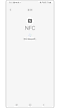



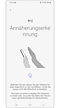

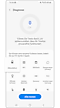



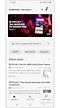

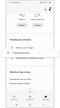

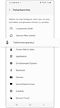

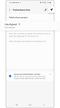

_JPG$)